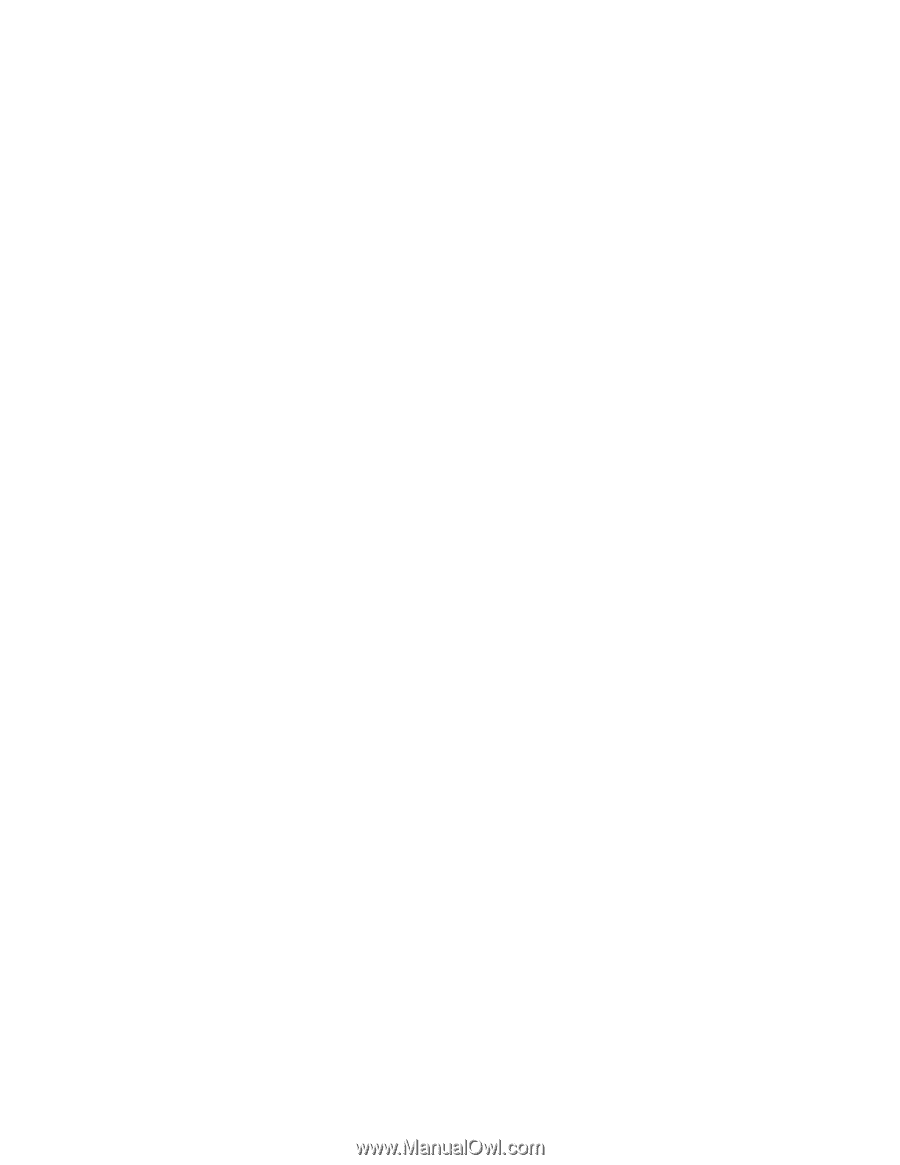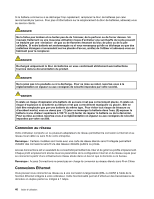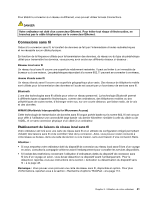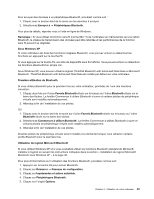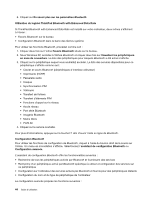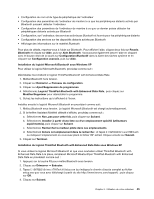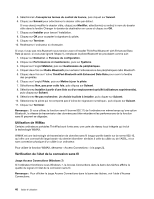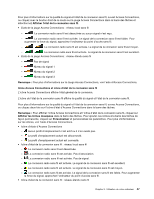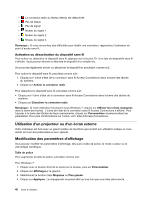Lenovo ThinkPad Edge E420 (French) User Guide - Page 63
with Enhanced Data Rate ou Microsoft, La fenêtre Commencer à utiliser
 |
View all Lenovo ThinkPad Edge E420 manuals
Add to My Manuals
Save this manual to your list of manuals |
Page 63 highlights
Pour envoyer des données à un périphérique Bluetooth, procédez comme suit : 1. Cliquez avec le bouton droit de la souris sur les données à envoyer. 2. Sélectionnez Envoyer à ➙ Périphériques Bluetooth. Pour plus de détails, reportez-vous à l'aide en ligne de Windows. Remarque : Si vous utilisez la fonction sans fil (norme 802.11) de l'ordinateur en même temps qu'une option Bluetooth, la vitesse de transmission des données peut être retardée et les performances de la fonction sans fil peuvent se dégrader. Sous Windows XP Si votre ordinateur est doté des fonctions intégrées Bluetooth, vous pouvez activer ou désactiver les fonctions en appuyant sur la touche F9. Si vous appuyez sur la touche F9, une liste de dispositifs sans fil s'affiche. Vous pouvez activer ou désactiver les fonctions Bluetoothd'un simple clic. Sous Windows XP, vous pouvez utiliser le logiciel ThinkPad Bluetooth with Enhanced Data Rate ou Microsoft Bluetooth. ThinkPad Bluetooth with Enhanced Data Rate est installé par défaut sur votre ordinateur. Première utilisation de Bluetooth Si vous utilisez Bluetooth pour la première fois sur votre ordinateur, procédez de l'une des manières suivantes : 1. Cliquez deux fois sur l'icône Favoris Bluetooth située sur le bureau ou l'icône Bluetooth située sur la barre des tâches. La fenêtre Commencer à utiliser Bluetooth s'ouvre et certains pilotes de périphérique virtuels sont installés automatiquement. 2. Attendez la fin de l'installation de ces pilotes. OU 1. Cliquez avec le bouton droit de la souris sur l'icône Favoris Bluetooth située sur le bureau ou l'icône Bluetooth située sur la barre des tâches. 2. Sélectionnez Commencer à utiliser Bluetooth. La fenêtre Commencer à utiliser Bluetooth s'ouvre et certains pilotes de périphérique virtuels sont installés automatiquement. 3. Attendez la fin de l'installation de ces pilotes. D'autres pilotes de périphérique virtuels seront installés à la demande lorsque vous utiliserez certains profils Bluetooth pour la première fois. Utilisation du logiciel Microsoft Bluetooth Si vous utilisez Windows XP et si vous souhaitez utiliser les fonctions Bluetooth standard de Microsoft, installez le logiciel en suivant les instructions indiquées dans la section « Installation du logiciel Microsoft Bluetooth sous Windows XP » à la page 45. Pour plus d'informations sur l'utilisation des fonctions Bluetooth, procédez comme suit : 1. Appuyez sur la touche F9 pour activer Bluetooth. 2. Cliquez sur Démarrer ➙ Panneau de configuration. 3. Cliquez sur Imprimantes et autres matériels. 4. Cliquez sur Périphériques Bluetooth. 5. Cliquez sur l'onglet Options. Chapitre 2. Utilisation de votre ordinateur 43